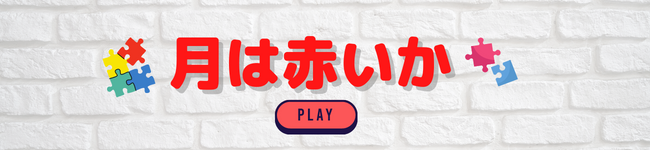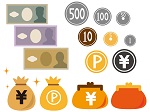前回あまりゲームをやらない人向けにゲームの購入の種類とそのメリット・デメリットについて書いてみました
今回はその中で紹介したゲームをダウンロード購入する方法について解説してみたいと思います
※ドラクエ11をニンテンドーeショップでまだ購入できないためブログが一部未完となっていますが、大まかな内容はわかるかと思います
購入できるようになったら改めて追記します
※3DS版のダウンロード購入が始まったので追記しました
ゲームをダウンロード購入(DLC)する
個人的にゲームはダウンロード購入するのが大変便利だなとおもっているので、ここ数年はずっと利用しています
その際のメリット・デメリットについては
ゲーム購入方法の違いによるメリット・デメリット
を参照にしてもらえればと思っています
なおPS4と3DS版がセットになったドラゴンクエスト11 ダブルパック 勇者のつるぎボックスが欲しい方はネット通販で購入するようにしましょう
PS4でドラクエ11を買う
【購入の流れ】
- ウォレットにお金をチャージする
- プレイステーションストアで購入する
PS4でウォレットにお金をチャージする2つの方法
ウォレットにお金をチャージするにはいくつか種類があるのですが、簡単にできる方法を2つ紹介します
まず1つはコンビニやゲームショップ等でプレイステーションストアカードorチケットを購入する方法です
プレイステーションストアカードは3000円、5000円、10000円の3種類があり、裏面にある銀色の部分を削ることで12桁の番号を確認する事ができます
ゲームショップでよく見かけますね
プレイステーションストアチケットは1000円、3000円、5000円、10000円の4種類あり、コンビニに備え付けの端末を操作して発行してもらいます
コンビニでコンサートチケットを購入したことのある人ならイメージがつきやすいでしょう(ローソンのLoppiは有名ではないでしょうか)
両者の違いは1000円分を購入できるかどうかでしかないので、自身にとって便利な方を選ぶのがいいです
プレイステーションストアチケットを購入できる店舗はこちら
プレイステーションストアカードorチケットを購入したら今度はPS4での操作に移ります
PS4を起動して一番左にあるPlayStationStoreの画面へ
下から2番目に”コード番号の入力”というのがあります
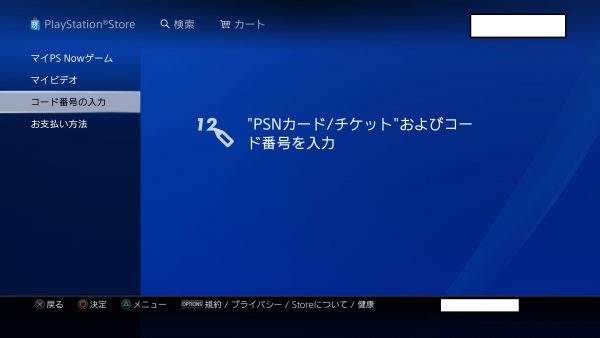
プレイステーションストアカードもしくはチケットに記載されている12桁の番号を入力します
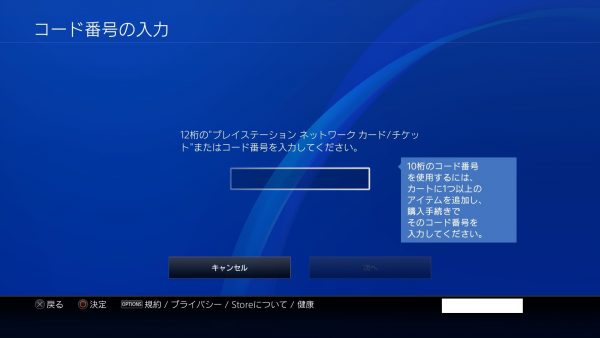
画面に従っていくとウォレットに入金完了となります
もう一つの方法はクレジットカードで購入する方法です
設定-PlayStationNetwork/アカウント管理-アカウント管理-ウォレット-チャージ(入金)する
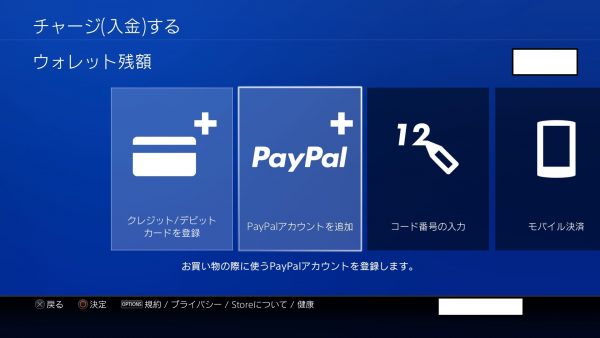
クレジットカードの登録をしていない場合は先に
「クレジット/デビットカードを登録」を選びます
カード情報を入力したあとは住所を登録します
これでクレジットカードの登録は完了です
続いてチャージ画面になります
チャージは1000円、3000円、5000円、10000円の中からチャージしたい金額を選び次へを選択
確認画面に移るのでここで”はい”を選ぶとチャージされます
セキュリティ上クレカ登録や購入のスクリーンショットは撮っていませんが、ここまで簡単にできると思います
プレイステーションストアでドラクエ11を購入する
ウォレットに入金できたら次はゲームソフトの購入に移ります
「ゲーム」-「予約受付中」からドラクエ11を探して決定ボタンを押します
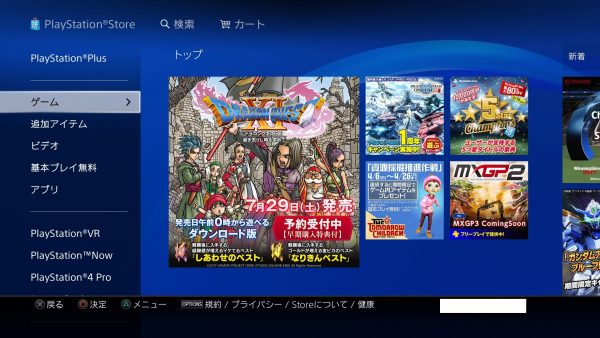
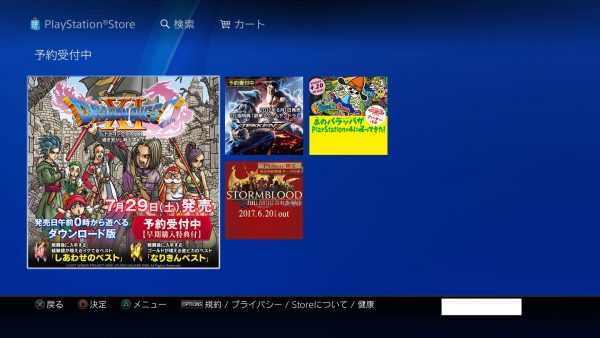
左下の「予約購入」を選びます

左下のサムネイル【予約】ドラゴンクエストXI 過ぎ去りし時を求めてを選びます

左下の「予約注文」を選びます
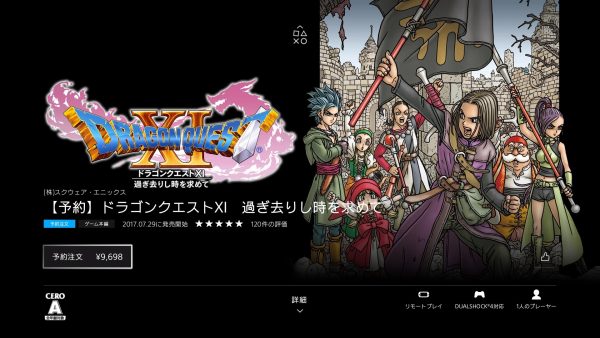
「購入手続きへ進む」を選びます
最後に「予約注文を確定する」を押すと購入完了です
3DSでドラクエ11を買う
【購入の流れ】
- ウォレットにお金をチャージする
- ニンテンドーeショップで購入する
3DSでウォレットにお金をチャージする2つの方法
ウォレットにお金をチャージするにはいくつか種類があるのですが、簡単にできる方法を2つ紹介します
まず1つはコンビニやゲームショップ等でニンテンドープリペイドカードor番号を購入する方法です
ニンテンドープリペイドカードはたくさんの種類があり、裏面にある銀色の部分を削ることで番号を確認する事ができます
デザインや金額も色々とあり、特にマリオ関連のデザインが多いようです
どんなものがあるかはこちらから確認できます
ニンテンドープリペイド番号はパソコンやスマフォ、もしくはコンビニから購入可能です
コンビニからの購入であれば上記のPS4と同じ流れで購入できるので個人的にはこちらをおススメします
金額は1000円、2000円、3000円、5000円があります
こちらから購入できるコンビニ及び、パソコンやスマフォからの購入方法について確認できるのでよかったらどうぞ
ニンテンドープリペイドカードor番号を購入したら今度は3DSでの操作に移ります
かばんのアイコンを選択して
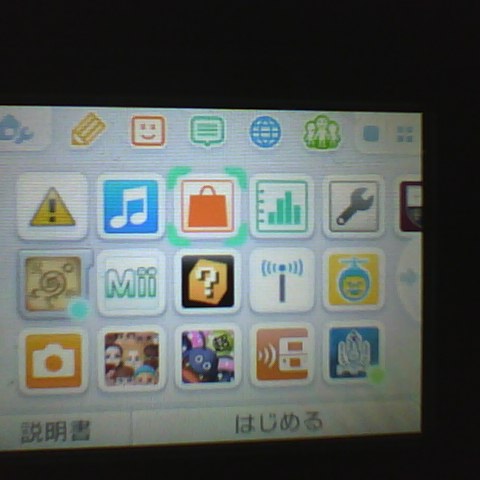
左の方に「残高の追加」というのがあるので
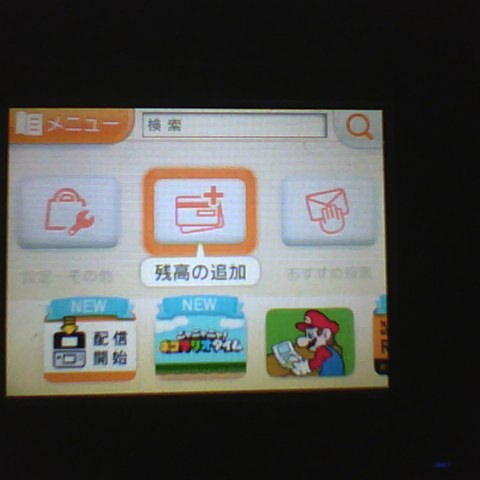
「購入済みのニンテンドープリペイド番号で残高を追加する」を選んで
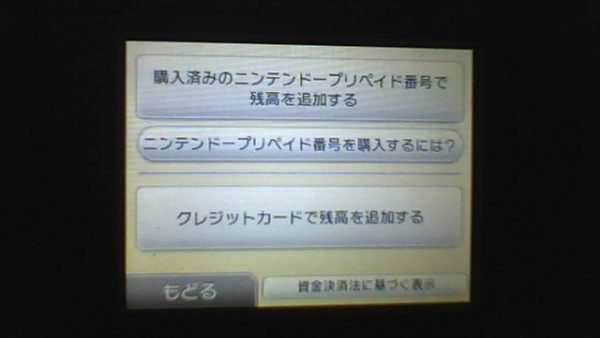
ニンテンドープリペイドカードor番号に記載されている16桁の番号を入力しましょう

あとは画面の指示通りに従っていけばウォレットにチャージできています
もう一つの方法はクレジットカードで購入する方法です
クレジットカードの登録が済んでいない場合は登録するところから始まります
(私はすでに登録してしまっているため登録画面を見せる事はできませんが・・・)
クレジットカードで残高を追加するを選ぶ
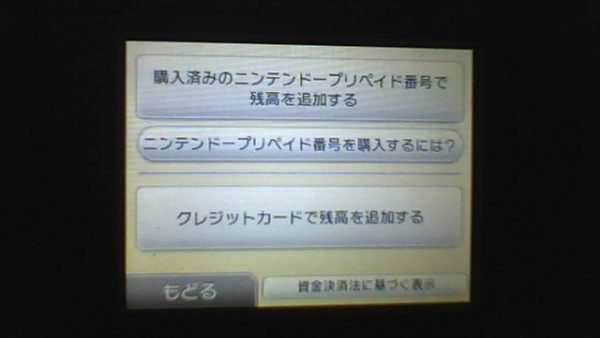
追加したい金額を選ぶ
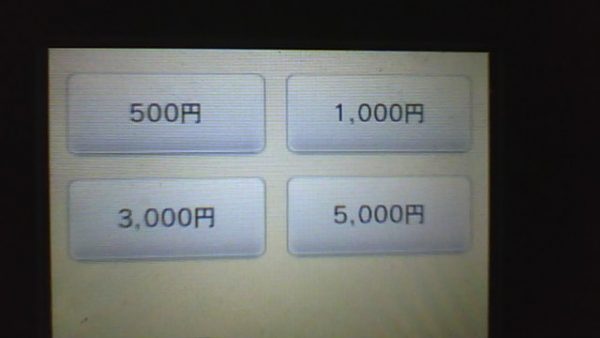
以上でウォレットへの入金が完了します
ニンテンドーeショップでドラクエ11を購入する(追記しました)
ドラクエ11のアイコンを選択
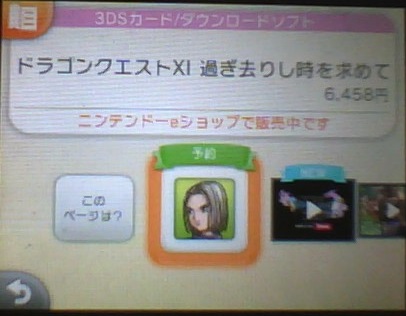
画面下部にある「予約購入画面」にすすむを選ぶ
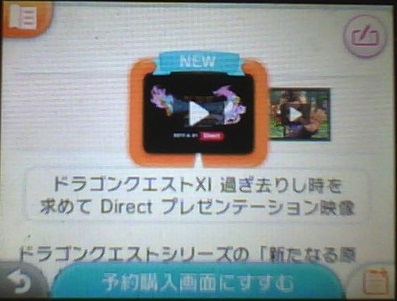
「購入する」を選ぶと支払いが確定します
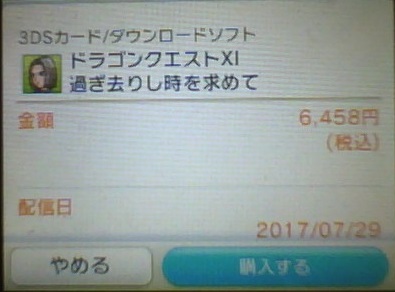
今すぐダウンロードするとあとからダウンロードするはどちらを選んでもいいですが、”あとからダウンロードする”はスリープ状態の時にダウンロードしてくれる機能なのでこちらの方がいいかと思います
今すぐダウンロードを選ぶとダウンロードが完了するまで3DSは使えませんので・・・
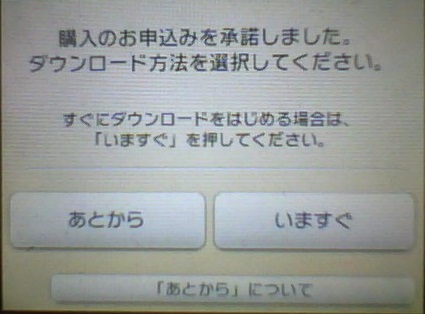
購入すると「ゲーム早期購入特典」のダウンロード番号も発行されます
メモするかニンテンドーeショップのメニュー画面一番左から「設定・その他」-「ご利用記録」-「明細を見る」で確認する事ができます
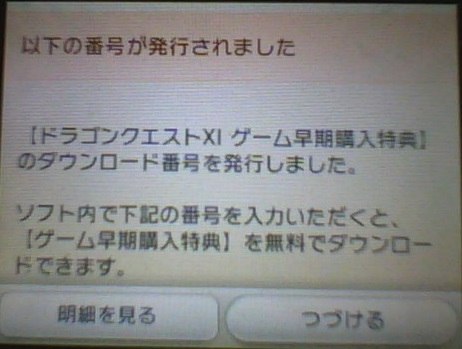
まとめ
ダウンロード購入は3DS・PS4で購入方法が似通っています
どちらかの方法を理解していれば、同じようなやり方で購入できるので迷う事もあまりないと思います
私としてはやはり家からほとんど出ることなくゲームを購入できるのは個人的にはとても魅力的に感じています
ゲームショップ等店舗が遠い人にはオススメしたいです
それとドラクエ11に関して言うと正直どちらを買うか迷っています
PS4版の方が3000円程高いのですが3DS版と比べて3000円の違いに価値を見いだせるかどうかまだ情報が足りないように感じるからです
でもネット通販だと早めに予約しないと発売日にプレイできない可能性があるし・・・といった所です
ダウンロード購入ならPS4なら購入後、2日前からダウンロードが開始されるので結構ぎりぎりまで待てるというのも利点の一つだと思います
まだまだ情報収集は続けていかないといけないですね
Nintendo Directにて3DS版の情報が公開されました
こちらにまとめましたのでどうぞ(6/22追記)
なお一点注意点をあげるならクレジットカードを登録しているゲーム機を何らかの理由で処分することになった際には必ず初期化しておきましょう
初期化し忘れたゲーム機を中古に出すなどして、それを買った別の誰かにカードを勝手に使われる恐れがあります
ゴミとして処分する際も忘れずに初期化しておきましょう
誰が持ち帰るかわかりませんので